ສາລະບານ

ກະແຈຄວາມປອດໄພເຄືອຂ່າຍ verizon
ມັນບໍ່ແມ່ນເລື່ອງຜິດປົກກະຕິທີ່ຜູ້ໃຊ້ Verizon ຕ້ອງການ ຊອກຫາກະແຈຄວາມປອດໄພ ສໍາລັບເຄືອຂ່າຍໄຮ້ສາຍຂອງເຂົາເຈົ້າ. ເນື່ອງຈາກເຫດຜົນຫຼາຍຢ່າງ, ຄວາມຕ້ອງການທີ່ຈະປິດເປີດ ຫຼືຣີເຊັດເຣົາເຕີ ຫຼືໂມເດັມເຂົ້າມາ ແລະຜູ້ໃຊ້ໄດ້ຖືກເຕືອນໃຫ້ໃສ່ຂໍ້ມູນການຢືນຢັນເຄືອຂ່າຍຂອງເຂົາເຈົ້າເພື່ອຟື້ນຟູການບໍລິການ.
ເຫຼົ່ານີ້ ກະແຈຄວາມປອດໄພ Wi-Fi , ຍັງເອີ້ນວ່າກະແຈຄວາມປອດໄພທີ່ແບ່ງປັນລ່ວງໜ້າ, ໂດຍປົກກະຕິແລ້ວ ປະກອບດ້ວຍຕົວເລກ ແລະ ຕົວອັກສອນຈຳນວນຫຼວງຫຼາຍ, ແລະສຳລັບບາງເຄືອຂ່າຍທີ່ມີຄຸນສົມບັດຄວາມປອດໄພທີ່ປັບປຸງ, ແມ່ນແຕ່ຕົວອັກສອນພິເສດ. ພວກມັນສາມາດບັນລຸໄດ້ເຖິງ 15 ຫາ 25 ຕົວອັກສອນ, ເຊິ່ງເຮັດໃຫ້ມັນຍາກທີ່ສຸດທີ່ຈະຈື່ຈໍາພວກມັນ.
ຜູ້ໃຊ້ Verizon ສ່ວນໃຫຍ່ບໍ່ເຄີຍໃຊ້ເວລາເພື່ອຂຽນກະແຈຄວາມປອດໄພເຫຼົ່ານີ້ລົງຍ້ອນວ່າພວກເຂົາຮູ້ວ່າຂໍ້ມູນຈະສາມາດເຂົ້າເຖິງໄດ້ຕະຫຼອດເວລາຢູ່ໃນແທັກນັ້ນ. ຕິດຢູ່ບ່ອນໃດບ່ອນໜຶ່ງຢູ່ດ້ານຫຼັງຂອງເຣົາເຕີ ຫຼືໂມເດັມ.
ໃນທີ່ສຸດ, ເມື່ອພວກເຂົາຕ້ອງການມັນຫຼາຍທີ່ສຸດ, ເຂົາເຈົ້າອາດຈະ ລືມວ່າກະແຈຄວາມປອດໄພ ຢູ່ທີ່ນັ້ນ, ເຊິ່ງສ່ວນໃຫຍ່ຈະພາພວກເຂົາໄປ. ເສຍເວລາຫຼາຍໃນການພະຍາຍາມເອົາຂໍ້ມູນຜ່ານພະແນກຊ່ວຍເຫຼືອລູກຄ້າຂອງ Verizon. ເຂົາເຈົ້າຮູ້ໜ້ອຍໜຶ່ງວ່າກະແຈຄວາມປອດໄພເຫຼົ່ານີ້ສາມາດພົບໄດ້ທາງອອນລາຍ ແລະ ຂັ້ນຕອນແມ່ນງ່າຍພໍສົມຄວນ.
ດັ່ງນັ້ນ, ໃນກໍລະນີທີ່ເຈົ້າປະສົບກັບຄວາມຫຍຸ້ງຍາກອັນນີ້, ໃຫ້ອ່ານບົດຄວາມນີ້ ແລະຊອກຫາຂໍ້ມູນທັງໝົດທີ່ທ່ານຕ້ອງການ. ເຂົ້າໃຈດີຂຶ້ນວ່າ ກະແຈຄວາມປອດໄພຂອງ Verizon ແມ່ນຫຍັງ ແລະເປັນຫຍັງພວກເຮົາຕ້ອງການພວກມັນ. ແນ່ນອນ, ພວກເຮົາຍັງຈະຊ່ວຍໃຫ້ທ່ານຊອກຫາຂອງເຈົ້າ!
ກະແຈຄວາມປອດໄພເຄືອຂ່າຍແມ່ນຫຍັງ ແລະເປັນຫຍັງພວກເຮົາຕ້ອງການພວກມັນ?
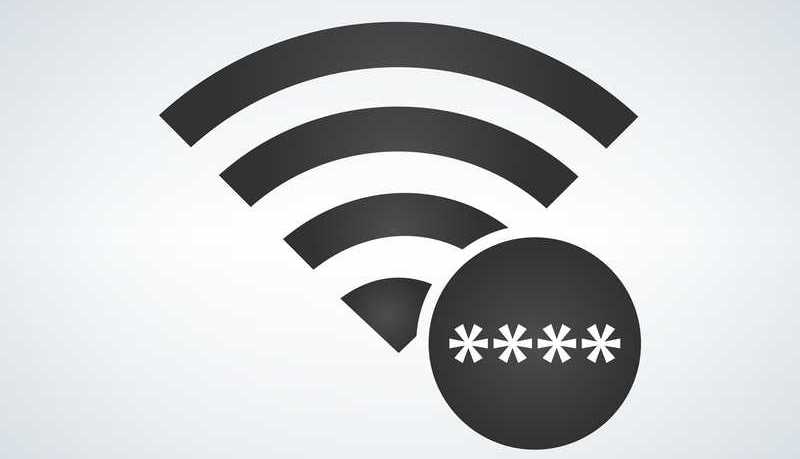
ກະແຈຄວາມປອດໄພ , ດັ່ງທີ່ຊື່ເວົ້າ, ແມ່ນອົງປະກອບທີ່ຮັບປະກັນວ່າເຄືອຂ່າຍໄຮ້ສາຍ Verizon ຂອງທ່ານສາມາດເຂົ້າເຖິງໄດ້ໂດຍຄົນທີ່ຄວນຈະເຂົ້າເຖິງມັນເທົ່ານັ້ນ. ພວກມັນຍັງຖືກເອີ້ນວ່າລະຫັດຜ່ານ, ຫຼືລະຫັດຜ່ານ, ແລະພວກມັນເຮັດວຽກເປັນຄຸນສົມບັດທີ່ອະນຸຍາດໃຫ້ເຂົ້າເຖິງເຄືອຂ່າຍ Verizon ສະເພາະນັ້ນໄດ້.
ມີໂອກາດທີ່ດີທີ່ທ່ານ, ໃນບາງຈຸດໃນຊີວິດຂອງທ່ານ, ໄດ້ຖືກເຕືອນໃຫ້ໃສ່ລະຫັດຜ່ານ. , ຫຼືກະແຈຄວາມປອດໄພ, ເພື່ອເຂົ້າເຖິງ wi-fi ຂອງໃຜຜູ້ຫນຶ່ງ. ມັນສ່ວນໃຫຍ່ແມ່ນຍ້ອນວ່າເຈົ້າຂອງເຄືອຂ່າຍໄຮ້ສາຍນັ້ນບໍ່ຕ້ອງການທີ່ຈະແບ່ງປັນການເຊື່ອມຕໍ່ກັບທຸກຄົນທີ່ພະຍາຍາມເຂົ້າເຖິງມັນຢ່າງແທ້ຈິງ.
ຈິນຕະນາການເບິ່ງວ່າຂໍ້ມູນສ່ວນຕົວຂອງເຈົ້າຈະເປີດເຜີຍແນວໃດຖ້າໃຜສາມາດເຂົ້າຫາເຈົ້າໄດ້. wi-fi ໄດ້ທຸກເວລາ. ນອກຈາກນັ້ນ, ເນື່ອງຈາກອຸປະກອນເຄືອຂ່າຍມີຂໍ້ຈໍາກັດກ່ຽວກັບຈໍານວນອຸປະກອນທີ່ສາມາດເຊື່ອມຕໍ່ໄດ້ໃນເວລາດຽວກັນ, ທ່ານຈະບໍ່ສາມາດນໍາທາງໄດ້ທັງຫມົດ!.
ຕອນນີ້ມັນເຂົ້າໃຈວ່າມັນມີຄວາມສໍາຄັນແນວໃດທີ່ຈະມີ ລະບົບຄວາມປອດໄພຂຶ້ນຢູ່ໃນເຄືອຂ່າຍ wi-fi ຂອງທ່ານ, ມາກວດເບິ່ງວິທີການຕ່າງໆທີ່ທ່ານສາມາດເຂົ້າຫາກະແຈຄວາມປອດໄພຂອງເຄືອຂ່າຍໄຮ້ສາຍ Verizon ຂອງທ່ານ.
ກະແຈຄວາມປອດໄພເຄືອຂ່າຍ Verizon ປະເພດໃດແດ່?<4

ເນື່ອງຈາກຄວາມແຕກຕ່າງໃນລັກສະນະຕ່າງໆ, ໂດຍສະເພາະຄວາມປອດໄພ, ໂມເດັມ ແລະເຣົາເຕີຂອງ Verizon ມີຂັ້ນຕອນສະເພາະທີ່ອະນຸຍາດໃຫ້ຜູ້ໃຊ້ເຂົ້າເຖິງກະແຈຄວາມປອດໄພຂອງເຄືອຂ່າຍຂອງເຂົາເຈົ້າ. ແຕ່, ກ່ອນພວກເຮົາໄດ້ຮັບຂໍ້ມູນກ່ຽວກັບວິທີການຊອກຫາກະແຈເຫຼົ່ານີ້, ໃຫ້ພວກເຮົານໍາທ່ານໂດຍຜ່ານການປະເພດຂອງກະແຈທີ່ເຄືອຂ່າຍ Verizon ມີ.
- WPA ຫຼື WPA2

WPA ແລະ WPA2 ຫຍໍ້ມາຈາກ Wi-Fi Protected Access ແລະພວກມັນແມ່ນປະເພດກະແຈຄວາມປອດໄພທີ່ຜູ້ໃຊ້ມີຢູ່ເລື້ອຍໆທີ່ສຸດກັບເຄືອຂ່າຍໄຮ້ສາຍ Verizon ຂອງເຂົາເຈົ້າ.
WPA , ຮຸ່ນທໍາອິດຂອງຄຸນສົມບັດໃຫມ່ນີ້, ມາເພື່ອຈັດການກັບຂໍ້ບົກພ່ອງຂອງລະຫັດຄວາມປອດໄພທີ່ຜ່ານມາ, WEP. ເຖິງແມ່ນວ່າອັນໃໝ່ນີ້ຜ່ານຂັ້ນຕອນການພິສູດຢືນຢັນທີ່ຍາວກວ່າ, ມັນຍັງໃຫ້ຄວາມປອດໄພໃນລະດັບທີ່ສູງກວ່າ.
ໃນສະພາບແວດລ້ອມທາງທຸລະກິດ, ຕົວຢ່າງເຊັ່ນ, ຄຸນສົມບັດຄວາມປອດໄພທີ່ປັບປຸງໃຫ້ດີຂຶ້ນແມ່ນກ່ຽວຂ້ອງກັບເຊີບເວີທີ່ຮັບຮອງຄວາມຖືກຕ້ອງ, ໃນຂະນະທີ່ເຄືອຂ່າຍບ້ານ, PSK, ຫຼືກະແຈທີ່ແບ່ງປັນລ່ວງໜ້າແມ່ນພຽງພໍແລ້ວ. ນີ້ແມ່ນຍ້ອນວ່າປົກກະຕິແລ້ວທຸລະກິດຖືຂໍ້ມູນທີ່ສໍາຄັນກວ່າ, ຊຶ່ງຫມາຍຄວາມວ່າພວກເຂົາຖືກໂຈມຕີເລື້ອຍໆ.
WPA2, ສະບັບປັບປຸງຂອງ WPA, ໄດ້ນໍາເອົາຄວາມປອດໄພອີກຊັ້ນຫນຶ່ງແລະມີຈຸດປະສົງເພື່ອເຮັດໃຫ້ການກວດສອບຄວາມຖືກຕ້ອງ. ຂັ້ນຕອນການໄວຂຶ້ນ. ຄຸນສົມບັດເຊັ່ນ: AES, ຫຼື Advanced Encryption Standard, ຊ່ວຍໃຫ້ WPA2 ບັນລຸລະດັບຄວາມປອດໄພທີ່ສູງຂຶ້ນເມື່ອສົມທຽບກັບລຸ້ນກ່ອນ.
ໃນຂະນະດຽວກັນ, WPA2 ແມ່ນເຂົ້າກັນໄດ້ກັບຫຼັງ, ຊຶ່ງໝາຍຄວາມວ່າເຄືອຂ່າຍທີ່ໃຊ້ WPA2 ຈະນຳ ເຮັດວຽກກັບຄຸນສົມບັດຄວາມປອດໄພທີ່ພົບໃນ WPA.
- WEP
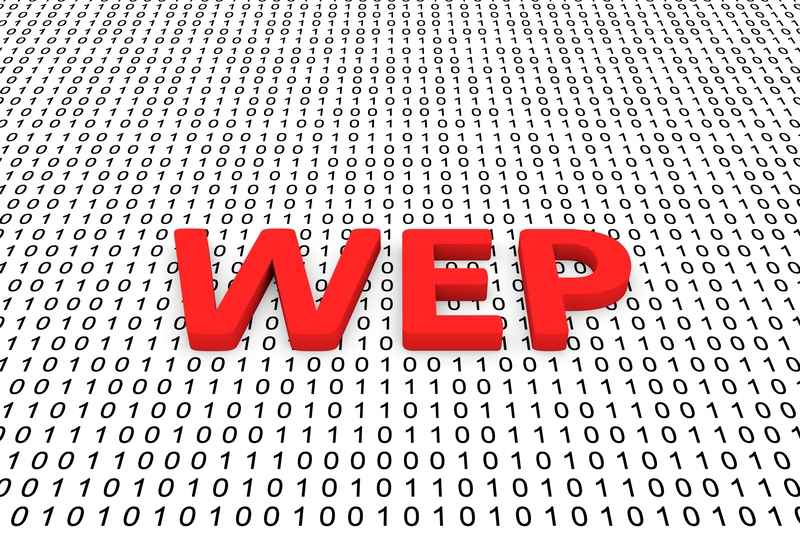
WEP, ຫຼື Wired Equivalent Privacy, ແມ່ນຫນຶ່ງໃນທໍາອິດກົນໄກຄວາມປອດໄພທີ່ໃຊ້ກັບເຄືອຂ່າຍໄຮ້ສາຍ. ຄຸນສົມບັດຄວາມປອດໄພຂອງມັນບໍ່ໄດ້ປັບປຸງໃຫ້ດີຂຶ້ນເທົ່າທີ່ຜູ້ສືບທອດຂອງມັນ, ແຕ່ມັນຍັງຄົງມີລະດັບປ້ອງກັນການໂຈມຕີຕໍ່ການໂຈມຕີ.
ນັບຕັ້ງແຕ່ການມາເຖິງຂອງລະຫັດຄວາມປອດໄພໃໝ່ກວ່າ, ທຸລະກິດເລີ່ມປະຖິ້ມ WEP ໄວ້ຂ້າງຫຼັງ ເນື່ອງຈາກຄວາມຕ້ອງການຄວາມປອດໄພເພີ່ມຂຶ້ນ. ຜ່ານ RC4, ຫຼື Rivest Cipher 4 ຮູບແບບການກວດສອບແລະການເຂົ້າລະຫັດ, WEP ນັບດ້ວຍລະຫັດ 104-bit. ດັ່ງທີ່ເຈົ້າຮູ້, WPA2 ໃຊ້ກະແຈ 256-bit.
ເນື່ອງຈາກຄຸນສົມບັດຄວາມປອດໄພທີ່ລ້າສະໄຫມ, WEP ຈຶ່ງຖືກຍົກເລີກການນຳໃຊ້, ເຖິງແມ່ນວ່າເຄືອຂ່າຍໃນບ້ານຫຼາຍຄົນຍັງໃຊ້ມັນຢູ່. ນີ້ແມ່ນຍ້ອນວ່າບໍ່ແມ່ນທຸກຄົນມີຄວາມສົນໃຈຫຼາຍທີ່ຈະຮັກສາເຄືອຂ່າຍບ້ານຂອງເຂົາເຈົ້າພາຍໃຕ້ລະດັບຄວາມປອດໄພສູງດັ່ງກ່າວ.
ນີ້ສາມາດໄດ້ຮັບການສັງເກດເຫັນໂດຍສະເພາະໃນພື້ນທີ່ທີ່ທຸກຄົນມີເຄືອຂ່າຍໄຮ້ສາຍທີ່ດີ, ແລະເນື່ອງຈາກວ່າມັນ, ບໍ່ຈໍາເປັນຕ້ອງໄດ້ຮັບ. ເຂົ້າເຖິງ wi-fi ຂອງເພື່ອນບ້ານຂອງເຂົາເຈົ້າ.
ເບິ່ງ_ນຳ: ຖ້າໂທລະສັບຂອງຂ້ອຍຖືກຕັດຂ້ອຍຍັງສາມາດໃຊ້ WiFi ໄດ້ບໍ?ຕອນນີ້ພວກເຮົາໄດ້ນໍາທ່ານຜ່ານປະເພດຂອງກະແຈຄວາມປອດໄພທີ່ໃຊ້ກັບເຄືອຂ່າຍໄຮ້ສາຍ Verizon, ມາເບິ່ງຂັ້ນຕອນຂອງການຊອກຫາພວກມັນອອນໄລນ໌.
ຂ້ອຍສາມາດຊອກຫາກະແຈຄວາມປອດໄພເຄືອຂ່າຍ Verizon ຂອງຂ້ອຍໄດ້ແນວໃດ? ເຮັດມັນ, ກວດເບິ່ງຂັ້ນຕອນຂ້າງລຸ່ມນີ້. ຈົ່ງຈື່ໄວ້ວ່າ, ສໍາລັບເກືອບທຸກເຄືອຂ່າຍທີ່ອີງໃສ່ WEP, ຂັ້ນຕອນຄວນຈະຄືກັນ. ອັນທີ່ແຕກຕ່າງຈະຖືກຕັ້ງຊື່ໂດຍສະເພາະ.
1. ສໍາລັບ Verizon 9100EM ແລະ 9100VMເຣົາເຕີ

ຄືກັນກັບທຸກເຣົາເຕີອື່ນໆໃນຕະຫຼາດໃນປັດຈຸບັນ, ເຣົາເຕີ 9100EM ແລະ 9100VM ຂອງ Verizon ຍັງຈະຕ້ອງການ SSID ແລະ WEP ສໍາລັບຄວາມພະຍາຍາມເຊື່ອມຕໍ່ ຫຼືເຮັດການປ່ຽນແປງໃນການຕັ້ງຄ່າ. .
ເບິ່ງ_ນຳ: ຂ້ອຍສາມາດໝາຍເນື້ອຫາວ່າເບິ່ງຢູ່ໃນ Netflix ດ້ວຍຕົນເອງໄດ້ບໍ?ນອກຈາກນັ້ນ, ເນື່ອງຈາກມັນເປັນ SSID ຫຼື WEP ທີ່ອະນຸຍາດໃຫ້ສ້າງການເຊື່ອມຕໍ່, ອຸປະກອນທີ່ເຊື່ອມຕໍ່ທັງໝົດຈະຕ້ອງຖືກຕັ້ງດ້ວຍກະແຈຄວາມປອດໄພດຽວກັນກັບເຣົາເຕີ. ເພື່ອຊອກຫາກະແຈຄວາມປອດໄພສຳລັບລຸ້ນເຫຼົ່ານີ້, ໃຫ້ເຮັດຕາມຂັ້ນຕອນລຸ່ມນີ້:
- ເປີດບຣາວເຊີອິນເຕີເນັດຂອງເຈົ້າ ແລະວາງ “//192.168.1.1” ໃສ່ແຖບທີ່ຢູ່ແລ້ວກົດ enter.
- ນີ້ຈະນໍາທ່ານໄປຫາຫນ້າການຕັ້ງຄ່າຂອງ router, ເຊິ່ງຈະນໍາສະເຫນີໃຫ້ທ່ານໃນຂັ້ນຕອນການນໍາສະເຫນີ. ໃນທີ່ສຸດ, ທ່ານຈະຖືກຮ້ອງຂໍໃຫ້ຄລິກໃສ່ປຸ່ມ “OK”.
- ຈາກນັ້ນຊອກຫາແຖບ “Wireless” ໃນແຖບເມນູດ້ານເທິງ ແລະເຂົ້າເຖິງມັນ.
- ສະຖານະໜ້າຈໍໄຮ້ສາຍຄວນ ປາກົດຂຶ້ນເທິງໜ້າຈໍ ແລະ SSID ຄວນຈະເປັນລາຍການທີສອງໃນລາຍການ.
- ຕອນນີ້, ໃຫ້ໄປທີ່ແຖວທີຫ້າ ແລະໃສ່ລະຫັດ WEP ໃໝ່ໃນກໍລະນີທີ່ທ່ານຕ້ອງການປ່ຽນມັນ.
- ໃຫ້ແນ່ໃຈວ່າຈະບັນທຶກການປ່ຽນແປງກ່ອນທີ່ຈະອອກຈາກກະດານການຕັ້ງຄ່າ. ຫຼັງຈາກນັ້ນ, ເຈົ້າອາດຈະປິດໜ້າຕ່າງບຣາວເຊີ.
2. ສໍາລັບ Verizon MI424WR Router

ເຣົາເຕີນີ້ມີຂັ້ນຕອນທີ່ຫຼາກຫຼາຍຂຶ້ນຂຶ້ນກັບລຸ້ນເຟີມແວ, ສະນັ້ນໃຫ້ແນ່ໃຈວ່າໄດ້ອັບເດດມັນກ່ອນທີ່ຈະພະຍາຍາມຂັ້ນຕອນ.
- ເປີດຕົວທ່ອງເວັບອິນເຕີເນັດຂອງທ່ານແລະວາງ“//192.168.1.1” ໃນແຖບທີ່ຢູ່ ແລະກົດ enter.
- ທ່ານຈະຖືກເຕືອນໃຫ້ໃສ່ຊື່ຜູ້ໃຊ້ ແລະລະຫັດຜ່ານຂອງເຣົາເຕີ. ເຣົາເຕີ Verizon ສ່ວນໃຫຍ່ມາຈາກໂຮງງານໂດຍມີທັງສອງພາລາມິເຕີທີ່ຕັ້ງເປັນ “admin”, ສະນັ້ນໃຫ້ພິມຂໍ້ຄວາມເຫຼົ່ານັ້ນແລ້ວກົດ enter.
- ເມື່ອແຜງການຕັ້ງຄ່າຂອງເຣົາເຕີສະແດງຂຶ້ນເທິງໜ້າຈໍ, ຊອກຫາ ແລະເຂົ້າເຖິງແຖບ “ໄຮ້ສາຍ”. .
- ຊອກຫາ ແລະຄລິກໃສ່ “ການຕັ້ງຄ່າພື້ນຖານ”.
- ໃສ່ຕົວເລືອກ “ເລືອກລະຫັດ WEP” ແລະຊອກຫາກະແຈຄວາມປອດໄພຢູ່ທີ່ນັ້ນ.
- ຈາກນັ້ນທ່ານສາມາດປິດບຣາວເຊີໄດ້. window.
ແລະ ຈະເປັນແນວໃດກ່ຽວກັບ WPA ຫຼື WPA2-Based Networks?
ຂັ້ນຕອນທີ່ລະບຸໄວ້ຂ້າງເທິງຫມາຍເຖິງເຄືອຂ່າຍທີ່ຖືກປົກປ້ອງໂດຍກະແຈຄວາມປອດໄພປະເພດ WEP ເທົ່ານັ້ນ . ສໍາລັບ WPA ຫຼື WPA2, ປະຕິບັດຕາມຂັ້ນຕອນຂ້າງລຸ່ມນີ້:
1. ສໍາລັບ Verizon 9100EM ຫຼື 9100VM Routers

- ເປີດຕົວທ່ອງເວັບອິນເຕີເນັດຂອງທ່ານແລະພິມ //192.168.1.1 ໃນແຖບທີ່ຢູ່ແລະກົດ enter.
- ທ່ານຈະຖືກເຕືອນໃຫ້ໃສ່ຊື່ຜູ້ໃຊ້ ແລະລະຫັດຜ່ານເພື່ອເຂົ້າຫາແຜງການຕັ້ງຄ່າຂອງເຣົາເຕີ. ໃຫ້ແນ່ໃຈວ່າມີພວກມັນຢູ່ອ້ອມຂ້າງຖ້າທ່ານປ່ຽນພາລາມິເຕີທີ່ກໍານົດໄວ້ຈາກໂຮງງານ. ຖ້າບໍ່ແມ່ນ, ພິມ 'admin' ສໍາລັບທັງສອງຊ່ອງຂໍ້ມູນ.
- ໄປທີ່ແຖບ “ໄຮ້ສາຍ” ແລະຊອກຫາຊ່ອງຂໍ້ມູນ WPA ຫຼື WPA2.
- ຫາກທ່ານຕ້ອງການ, ນີ້ແມ່ນໂອກາດຂອງທ່ານທີ່ຈະປ່ຽນມັນ. ສໍາລັບກະແຈຄວາມປອດໄພທີ່ແຕກຕ່າງກັນ. ພຽງແຕ່ໃຫ້ແນ່ໃຈວ່າມັນເປັນລະຫັດຜ່ານທີ່ເຂັ້ມແຂງ, ຫຼືເຄືອຂ່າຍຂອງທ່ານຈະບໍ່ຖືກປົກປ້ອງຕາມທີ່ທ່ານຕ້ອງການ.
- ນອກຈາກນັ້ນ, ໃຫ້ແນ່ໃຈວ່າຈະບັນທຶກການປ່ຽນແປງ.ກ່ອນທີ່ທ່ານຈະອອກຈາກແຜງການຕັ້ງຄ່າ.
2. ສໍາລັບ Routers Verizon MI424WR

- ເປີດຕົວທ່ອງເວັບອິນເຕີເນັດຂອງທ່ານແລະພິມ //192.168.1.1 ໃນແຖບທີ່ຢູ່ແລະກົດ enter.
- ທ່ານຈະຖືກເຕືອນໃຫ້ໃສ່ຊື່ຜູ້ໃຊ້ ແລະລະຫັດຜ່ານເພື່ອເຂົ້າເຖິງແຜງການຕັ້ງຄ່າຂອງເຣົາເຕີ. ໃຫ້ແນ່ໃຈວ່າມີພວກມັນອ້ອມຮອບຖ້າທ່ານປ່ຽນພາລາມິເຕີທີ່ກໍານົດໄວ້ຈາກໂຮງງານ. ຖ້າບໍ່ແມ່ນ, ພິມ 'admin' ສໍາລັບທັງສອງຊ່ອງຂໍ້ມູນ.
- ໄປທີ່ແຖບ “ໄຮ້ສາຍ” ແລະຊອກຫາຊ່ອງຂໍ້ມູນ WPA ຫຼື WPA2.
- ຢູ່ບ່ອນນັ້ນ ທ່ານຈະເຫັນກະແຈຄວາມປອດໄພ ແລະໃນກໍລະນີທີ່ທ່ານ ຕັດສິນໃຈປ່ຽນແປງພວກມັນ, ພຽງແຕ່ໃສ່ຕົວກໍານົດການໃຫມ່ແລະບັນທຶກການປ່ຽນແປງຫຼັງຈາກນັ້ນ.
- ຈາກນັ້ນ, ທ່ານສາມາດປິດປ່ອງຢ້ຽມຂອງຕົວທ່ອງເວັບ.
ແລະນັ້ນແມ່ນມັນ! ເຈົ້າຄວນໄປຈາກບ່ອນນີ້ອອກມາດີ!



